El ERR_SSL_PROTOCOL_ERROR es un error común que puede hacer que tu experiencia en la web se vuelva abrupta y confusa. En este artículo, exploramos en profundidad qué es este error, por qué ocurre y proporcionaremos pasos efectivos para solucionar ERR_SSL_PROTOCOL_ERROR
¿Qué es ERR_SSL_PROTOCOL_ERROR?
ERR_SSL_PROTOCOL_ERROR indica que hay un problema en el protocolo SSL (Secure Socket Layer) ocurre cuando el navegador no logra establecer una conexión segura con el sitio web. Este mensaje puede aparecer por diversas razones, desde problemas de certificado SSL hasta configuraciones incorrectas.
Qué Causa ERR_SSL_PROTOCOL_ERROR:
Comprender las causas es el primer paso para resolver ERR_SSL_PROTOCOL_ERROR. Puede originarse por certificados SSL caducados, configuraciones incorrectas del servidor, o incluso conflictos de protocolo. Identificar la raíz del problema es clave para aplicar las soluciones correctas.
Certificado SSL y Legitimidad de los Sitios Web:
Cuando nuestro navegador solicita un sitio web, uno de los primeros pasos es la solicitud del certificado SSL del sitio. Este certificado actúa como una credencial que verifica la autenticidad del sitio web. Es una capa adicional de seguridad al cifrar la comunicación entre el navegador y el servidor.
El Proceso de Autenticación mediante el Protocolo TLS:
Al iniciar una conexión SSL, los navegadores web no solo solicitan el certificado del servidor, sino que también envían un certificado de autenticación del cliente al servidor del sitio web. Este intercambio bidireccional de certificados es parte del protocolo TLS (Transport Layer Security), también conocido como el protocolo de enlace TLS.
Este proceso de autenticación garantiza que tanto el servidor como el cliente sean quienes dicen ser, estableciendo así una conexión segura.
Transmisión de Datos Segura:
Una vez completado con éxito el proceso de autenticación mediante TLS, la transmisión de datos entre el navegador y el servidor se realiza de manera segura. Esto asegura que la información confidencial, como contraseñas o detalles de tarjetas de crédito, esté protegida contra posibles amenazas y ataques cibernéticos.
Cuando te encuentres con el mensaje de error «ERR_SSL_PROTOCOL_ERROR» como visitante, puedes intentar resolver el problema siguiendo estos pasos:
- Deshabilitar una extensión de navegador obsoleta o problemática:
Algunas extensiones del navegador pueden interferir con la conexión SSL. Desactiva las extensiones una por una para identificar si alguna de ellas está causando el problema.
- Desactivar temporalmente el firewall o antivirus:
Los programas de seguridad, como firewalls o antivirus, pueden bloquear la conexión SSL. Desactiva temporalmente estas herramientas para ver si el problema persiste.
- Borrar la memoria caché del navegador:
La caché del navegador puede contener información obsoleta que causa problemas de conexión. Intenta borrar la caché del navegador y reinicia el navegador antes de volver a acceder al sitio.
- Deshabilitar el protocolo QUIC:
QUIC (Quick UDP Internet Connections) es un protocolo de transporte experimental que puede causar conflictos con la conexión SSL en algunos casos.
Intenta deshabilitar QUIC en tu navegador y verifica si el error persiste.
- Fijar la fecha y hora del sistema:
Asegúrate de que la fecha y la hora en tu dispositivo estén configuradas correctamente. Errores en la sincronización de la fecha y la hora pueden generar problemas con los certificados SSL. Ajusta la configuración si es necesario.
Tres Pasos Eficaces para Solucionar ERR_SSL_PROTOCOL_ERROR:
- Asegúrese de que SSL está instalado en su sitio web:
Asegurarse de que SSL esté instalado en su sitio web es crucial para garantizar conexiones seguras y evitar errores como ERR_SSL_PROTOCOL_ERROR. A la hora de elegir un hosting revisa si cuenta con está tecnología y configuración como la hay en Cloupsy.
Para verificar si tu sitio web tiene instalado SSL, puedes seguir estos pasos generales. La forma exacta de hacerlo puede variar según el proveedor de servicios de alojamiento que estés utilizando.
Comprobación del Navegador: Una forma rápida de verificar si SSL está instalado es simplemente visitar tu sitio web en un navegador y asegurarte de que la URL comience con «https://» en lugar de «http://». Además, debería aparecer un icono de candado en la barra de direcciones, indicando que la conexión es segura.
Consulta el Panel de Control del Alojamiento: Accede al panel de control de tu proveedor de alojamiento. Dependiendo del servicio, podrías encontrar una sección específica para SSL. Busca términos como «SSL/TLS» o «Certificados SSL» en tu panel de control.
Verificación de Certificados SSL: Dentro de la sección relacionada con SSL, deberías encontrar una lista de certificados SSL asociados con tu dominio. Comprueba si hay un certificado activo y válido. La información del certificado suele incluir detalles como el nombre del emisor, la fecha de caducidad y el estado.
Herramientas en Línea: También puedes utilizar herramientas en línea para verificar la instalación de SSL. Hay servicios web que ofrecen comprobación de certificados SSL al ingresar tu nombre de dominio. Algunas opciones incluyen «SSL Checker» de SSL Labs o «Why No Padlock».
Proveedor de Certificados: Si adquiriste el certificado SSL a través de un proveedor específico, como Let’s Encrypt, puedes iniciar sesión en la cuenta de ese proveedor para verificar el estado y la configuración de tu certificado.
Contacta a Soporte Técnico: Si tienes dificultades para encontrar la información o si no estás seguro del estado de SSL en tu sitio, ponte en contacto con el soporte técnico de tu proveedor de alojamiento. Ellos podrán proporcionarte información detallada y ayudarte a solucionar cualquier problema.
Paso 2: Forzar la Redirección HTTPS
Una vez que el certificado SSL esté instalado correctamente, asegúrese de configurar su sitio web para forzar la redirección HTTPS. Esto se puede hacer en la misma sección de SSL/TLS en el panel de control. Activar esta opción garantizará que los visitantes accedan a su sitio web a través de conexiones seguras.
Paso 3: Borrar la caché del navegador
La caché del navegador puede contener datos obsoletos o incorrectos, lo que contribuye a errores de conexión. Borrar la caché es un paso simple pero efectivo para solucionar ERR_SSL_PROTOCOL_ERROR.
Borrar la caché del navegador es una solución común para resolver problemas de ERR_SSL_PROTOCOL_ERROR. Aquí hay una guía paso a paso sobre cómo hacerlo:
Google Chrome:
- Abre Chrome y presiona Ctrl + Shift + Supr (Windows/Linux) o Command + Shift + Supr (Mac).
- Selecciona «Borrar datos de navegación».
- Asegúrate de seleccionar «Datos en caché e imágenes» y otras opciones que desees eliminar.
- Haz clic en «Borrar datos».
Mozilla Firefox:
- Abre Firefox y presiona Ctrl + Shift + Supr (Windows/Linux) o Command + Shift + Supr (Mac).
- Selecciona «Todo» en el rango de tiempo y marca «Caché».
Haz clic en «Borrar ahora».
Microsoft Edge:
- Abre Edge y presiona Ctrl + Shift + Supr (Windows/Linux) o Command + Shift + Supr (Mac).
- Selecciona «Datos almacenados en caché y archivos».
- Haz clic en «Limpiar».
Safari:
- Abre Safari y ve a «Safari» en la barra de menú.
- Selecciona «Borrar historial» y elige el rango de tiempo «todo el historial».
- Haz clic en «Borrar historial».
Borrar el estado SSL
Google Chrome:
- Abre Configuración en Chrome.
- Desplázate hacia abajo y haz clic en «Avanzado».
- En la sección «Privacidad y seguridad», haz clic en «Administrar certificados».
- Selecciona la pestaña «Contenido de certificados».
- Haz clic en «Borrar estado SSL».
Mozilla Firefox:
- Abre Opciones en Firefox.
- Ve a la sección «Privacidad y seguridad».
- En la pestaña «Seguridad», haz clic en «Ver certificados».
- Selecciona la pestaña «Servidores».
- Busca y elimina los certificados relacionados con el sitio.
Microsoft Edge:
- Abre Configuración en Edge.
- Busca «Administrar certificados» y haz clic en esa opción.
- Selecciona la pestaña «Personal».
- Busca y elimina los certificados relacionados con el sitio.
Safari:
- Abre Preferencias en Safari.
- Ve a la pestaña «Seguridad».
- Haz clic en «Mostrar certificados».
- Selecciona el certificado relacionado con el sitio y haz clic en «Eliminar».
Luego de realizar estos pasos, cierra y vuelve a abrir tu navegador antes de intentar acceder al sitio web nuevamente. Si el problema persiste, puede ser útil verificar la configuración de seguridad del sitio y asegurarse de que los certificados SSL estén configurados correctamente.
Cómo Muestran los Diferentes Navegadores ERR_SSL_PROTOCOL_ERROR:
Google Chrome:
- Google Chrome presenta mensajes claros y detallados para ERR_SSL_PROTOCOL_ERROR, lo que facilita la identificación del problema.
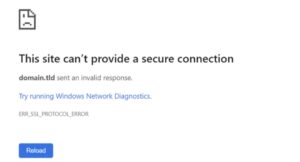
Ópera:
- Ópera también proporciona información detallada sobre ERR_SSL_PROTOCOL_ERROR para guiar a los usuarios hacia la resolución.

Microsoft Edge:
Cuando Microsoft Edge encuentra un error SSL, podría mostrar un mensaje similar a este:
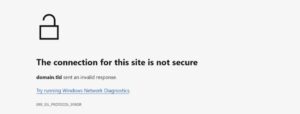
Mozilla Firefox:
Firefox también ofrece la opción de «Detalles técnicos» que proporcionará más información específica sobre el error, como el código de error SSL y detalles adicionales sobre la conexión.
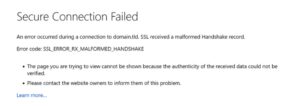
En Conclusión, al entender las causas y seguir los pasos adecuados, podrás solucionar ERR_SSL_PROTOCOL_ERROR en todos los navegadores. Mantener tus certificados SSL actualizados y garantizar configuraciones seguras son prácticas esenciales para una experiencia de navegación sin problemas.






